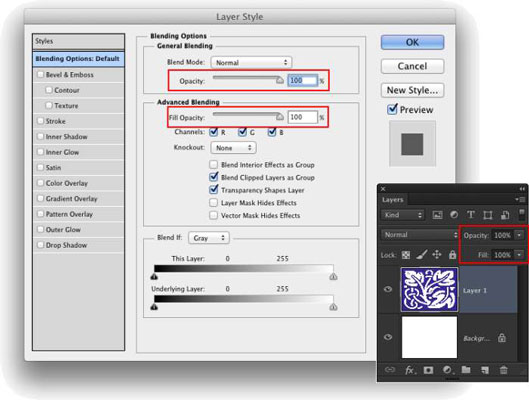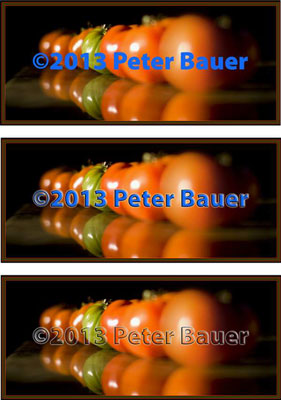Dialoglodziņa Slāņu stils apgabalā Sajaukšanas opcijas un slāņu paneļa augšējā labajā stūrī ir redzams pāris korekciju ar nosaukumu Necaurredzamība un Aizpildījuma necaurredzamība, kā parādīts šajā attēlā. Abi ietekmē jūsu slāņa satura redzamību.
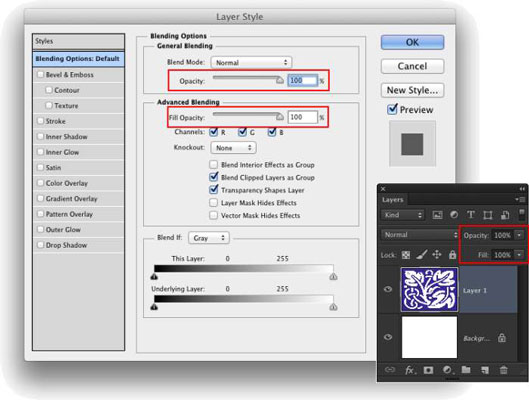
Samazinot slāņa necaurredzamības iestatījumu, jūs padarāt slāņa saturu un jebkuru slāņa stilu daļēji vai pilnībā caurspīdīgu. Samazinot slīdni Aizpildīt, tiek mainīta slāņa pikseļu necaurredzamība, bet visi slāņa efekti paliek pilnībā redzami.
Kad jūs varētu vēlēties izmantot slīdni Aizpildīt? Pirmā lieta, kas nāk prātā, ir, veidojot arvien populāro Glass Type tehniku , kas rada caurspīdīgu tekstu, kas ir lieliski piemērots jūsu autortiesību paziņojumam uz jebkura attēla:
Pievienojiet attēlam tekstu, izmantojot rīku Veids.
Šis ir brīnišķīgs triks, lai attēlu paraugiem pievienotu informāciju par autortiesībām, jo ikviens var redzēt attēlu, taču neviens to nevar izmantot bez jūsu atļaujas. Sāciet, pievienojot informāciju par autortiesībām vai, iespējams, vārdu paraugs.
Lietojiet slāņa stilu tipa slānim.
Slīpums, plāns melns triepiens un, iespējams, iekšējā ēna vai balts ārējais spīdums veido lielisku kombināciju.
Samaziniet slīdni Fill līdz 0%.
Pielāgojiet Aizpildījumu paneļa Slāņu augšdaļā vai dialoglodziņa Slāņa stils rūtī Sajaukšanas opcijas. Varat noklikšķināt un ierakstīt laukā Aizpildīt, noklikšķināt uz bultiņas lauka labajā pusē un vilkt slīdni vai vienkārši noklikšķināt uz vārda Aizpildīt un vilkt pa kreisi. Tipa slānis pazūd, bet slāņa efekts paliek.
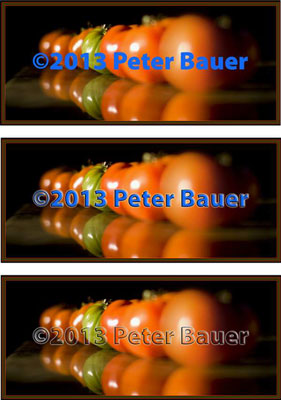
Dialoglodziņa Slāņa stils rūts Sajaukšanas opcijas piedāvā vairākas citas izvēles apgabalā Advanced Blending, kā parādīts šajā attēlā.